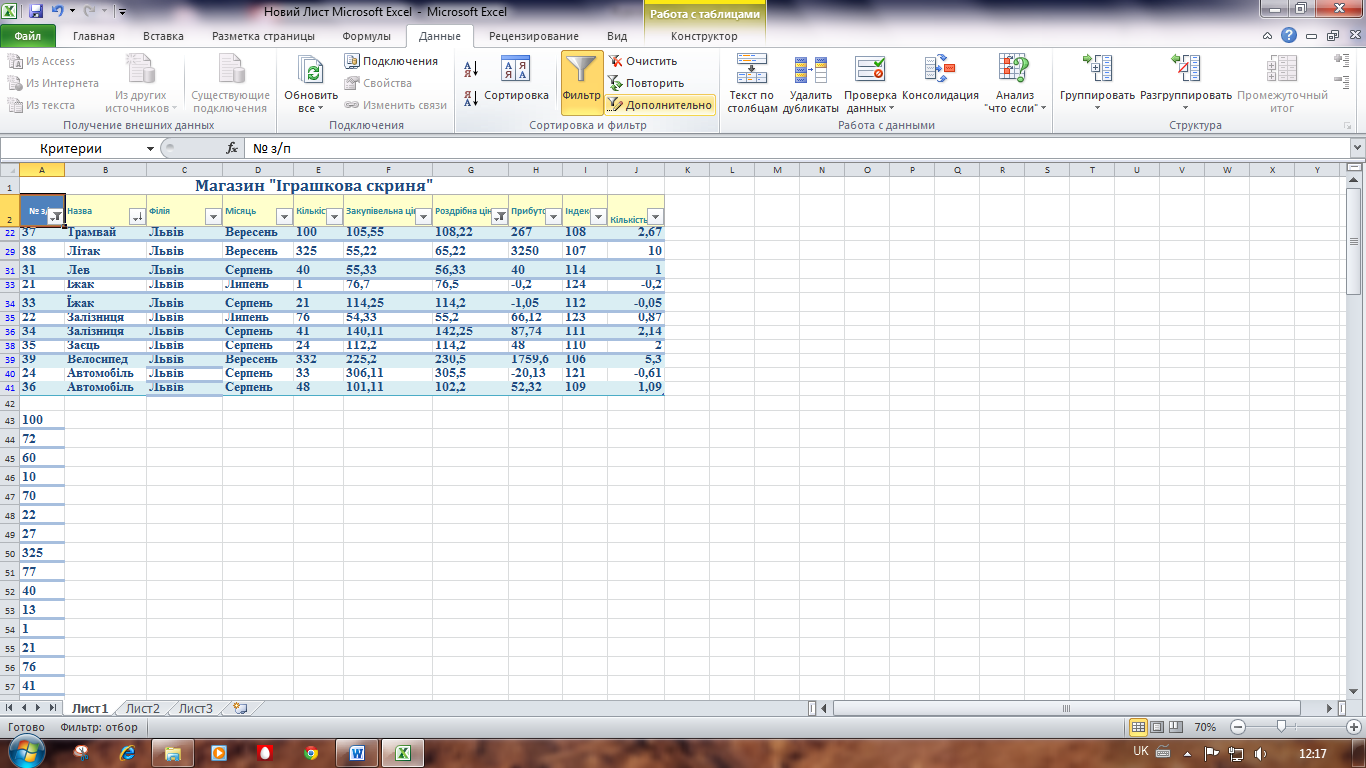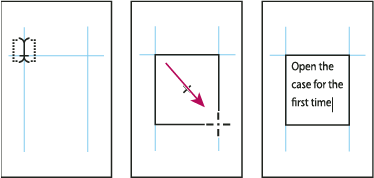Заглавная страница Избранные статьи Случайная статья Познавательные статьи Новые добавления Обратная связь FAQ Написать работу КАТЕГОРИИ: ТОП 10 на сайте Приготовление дезинфицирующих растворов различной концентрацииТехника нижней прямой подачи мяча. Франко-прусская война (причины и последствия) Организация работы процедурного кабинета Смысловое и механическое запоминание, их место и роль в усвоении знаний Коммуникативные барьеры и пути их преодоления Обработка изделий медицинского назначения многократного применения Образцы текста публицистического стиля Четыре типа изменения баланса Задачи с ответами для Всероссийской олимпиады по праву 
Мы поможем в написании ваших работ! ЗНАЕТЕ ЛИ ВЫ?
Влияние общества на человека
Приготовление дезинфицирующих растворов различной концентрации Практические работы по географии для 6 класса Организация работы процедурного кабинета Изменения в неживой природе осенью Уборка процедурного кабинета Сольфеджио. Все правила по сольфеджио Балочные системы. Определение реакций опор и моментов защемления |
Фільтрування даних в табличному редакторі ExcelСодержание книги
Похожие статьи вашей тематики
Поиск на нашем сайте
Вимоги до апаратного забезпечення Для роботи в MS Excel я використовував комп’ютер, монітор і принтер, а саме: Комп’ютер Bravo EXPERT I07-F7HB
Технічні характеристики: Чіпсет Intel H6;1Виробник Intel; Тип процесора Pentium; Модель процесора G620; Об'єм жорсткого диска 500 Гб; ОЗУ 4 Гб; Тип пам'яті DDR3; GraphicAMD Radeon HD 6570; Відеопам'ять 1 Гб; USB 6 шт. Тип приводу DVD-RW; Звук HD Audioпорт LANОС; Windows ® 7 Profesional; Потужність блоку живлення 400 Вт.
Технічні характеристики: Philips 196V3LSB18 «широкоформатний LED монітор Philips 196V3LSB18 забезпечить чудову якість зображення. Широкий екран форматом 16:9 зараз є нормою для моніторів і телевізорів. Він відрізняється високою яскравістю, контрастністю і чіткістю. Розмір екрану: 18 Максимальна роздільна здатність: 1366x768 Світлодіодна: (LED) підсвічування Тип РК-матриці: TFT TN Широкоформатний монітор: Так
Технічні характеристики: Тип пристроюМФУ;Тип друку Epson NX130струменевий; Максимальний формат A4; Дозвіл друку / копіювання, dpi 5760x1440 функції принтера; Швидкість друку ч / б, стор / хв (A4) 28; Швидкість кольорового друку Стор / хв (A4)14; функції копіра Масштабування 25-400%; Загальні характеристики: Максимальна ємність лотків, стор 100; Інтерфейс USB +; Вага, кг 4,6; функції сканера сканер + Дозвіл, dpi 600x1200. Мотивація вибору програми Microsoft Excel На сьогоднішній день найбільш хорошим електронним редактором таблиць є Microsoft Excel 2010, 2013. Я вибрав Microsoft Excel тому, що ця програма найбільш продуктивна для роботи з даними, в цій програмі хороша безпека даних, за допомогою авто збереження можна не переживати за втрату даних. Підтримка та довідка від виробника допоможе справитися з проблемами навіть новачку. Хороший дизайн спрощує роботу з програмою. А завдяки формулам всі дані можна обчислювати дуже легко, і при цьому при зміні даних формули автоматично підраховують результат. Тому для опрацювання даних я вибрав Microsoft Excel. Виконання фільтрування даних 1. Рисунок 1.5 Відкриття MS Excel
2. Вводжу дані в комірки, форматую їх та обчислюю за допомогою формул (рисунок 1.6).
Рисунок 1.6 Введення даних 3. Застосовую фільтр, для цього я виділив комірку A3, перейшов на вкладку Дані ( Сортування й фільтр) і клацнув на іконку фільтр
Рисунок 1.7 Ввімкнення фільтра 4. Для стовпця № з/п застосував фільтр вище середнього, для стовпця Роздрібна ціна застосував фільтр для чисел більше 40 (рисунок 1.8).
Стовпець Назва сортував від Я до А. 5. До таблиці вніс нові дані і для того, щоб фільтр фільтрував нові дані я застосував повторний фільтр (рисунок 1.9).
Рисунок 1.9 Повторний фільтр 6. Фільтрував стовпець Кількість за допомогою розширеного фільтра, де умовою фільтрування є стовпець № з/п, дані після фільтрування помістив в діапазон комірок A43-62 (рисунок 1.10).
Рисунок 1.10 Розширений фільтр 7. Вже відфільтровану та відформатовану таблицю зберіг і закрив програму. Виконану роботу додаю в Додаток А
РОБОТА З ТЕКСТОВИМИ ФРЕЙМАМИ У ВИДАВНИЧІЙ ПРОГРАМІ ВЕРСТКИ INDESIGN Теоретичні відомості щодо текстових фреймів у видавничій програмі верстки InDesign Створення текстових фреймів Текст в InDesign міститься в контейнерах, званих текстовими фреймами. Текстові фрейми можна переміщати, змінювати їх розмір і вміст. Інструмент, за допомогою якого виділяється текстовий фрейм, визначає тип змін, які можуть бути до нього внесені. Інструмент «Текст» застосовується для введення і редагування тексту, що міститься у фреймі. Інструмент «Виділення» призначений для вирішення таких загальних завдань підготовки макету, як позиціонування та встановлення розмірів фрейму. Інструмент «Часткове виділення» служить для зміни форми фрейму. Текстовий фрейм може бути з'єднаний з іншим текстовим фреймом, щоб текст з одного фрейму міг перетікати в інший. Такі фрейми називаються зв'язаними. Текст, що перетікає по зв'язаних фреймам, називається матеріалом. При приміщенні (імпорті) тексту з файлу текстового процесора в документ, він залишається єдиним матеріалом незалежно від того, скільки фреймів займе. Текстові фрейми можуть містити кілька колонок. Текстові фрейми можуть бути засновані на колонках, і в той же час бути незалежними від них. Іншими словами, текстовий фрейм з двома колонками може перебувати на сторінці, розбитою на чотири колонки. Текстовий фрейм можна розташувати на сторінці-шаблоні, як і раніше використовувати для розгорнення тексту на сторінці документа.
Щоб створити текстовий фрейм потрібно: Вибрати інструмент «Текст», а потім перетягуючи його по сторінці, задати ширину і висоту нового текстового фрейму. Якщо потрібно, щоб фрейм мав квадратну форму, під час перетягування утримуйте «Shift». Після відпускання кнопки миші у кадрі з'явиться точка введення тексту. (рисунок 2.1)
Рисунок 2.1 Створення текстового фрейму Вибравши інструмент «Виділення», клацніть вхідний чи вихідний порт іншого текстового кадру, а потім клацніть або перетягніть його мишею, щоб створити інший фрейм. Команда «Помістити» дозволяє помістити текстовий файл. Вибравши інструмент «Текст», клацніть всередині будь-якого порожнього кадру. Якщо в розділі установок «Текст» вибрано інструмент «Текст» перетворює фрейми в текстові фрейми», то порожній кадр перетвориться в текстовий.
|
||||||
|
Последнее изменение этой страницы: 2016-04-07; просмотров: 598; Нарушение авторского права страницы; Мы поможем в написании вашей работы! infopedia.su Все материалы представленные на сайте исключительно с целью ознакомления читателями и не преследуют коммерческих целей или нарушение авторских прав. Обратная связь - 3.139.72.173 (0.011 с.) |

 RAVO EXPERT I07-F7HB. Потужний і універсальний ПК впорається з будь-яким завданням, будь то перегляд фільмів на DVD або редагування сімейного фотоальбому, робота з офісними програмами або прослуховування улюбленої музики.
RAVO EXPERT I07-F7HB. Потужний і універсальний ПК впорається з будь-яким завданням, будь то перегляд фільмів на DVD або редагування сімейного фотоальбому, робота з офісними програмами або прослуховування улюбленої музики. Монітор Philips 196V3LSB
Монітор Philips 196V3LSB Принтер МФУ Epson Stylus NX130 с СНПЧ
Принтер МФУ Epson Stylus NX130 с СНПЧ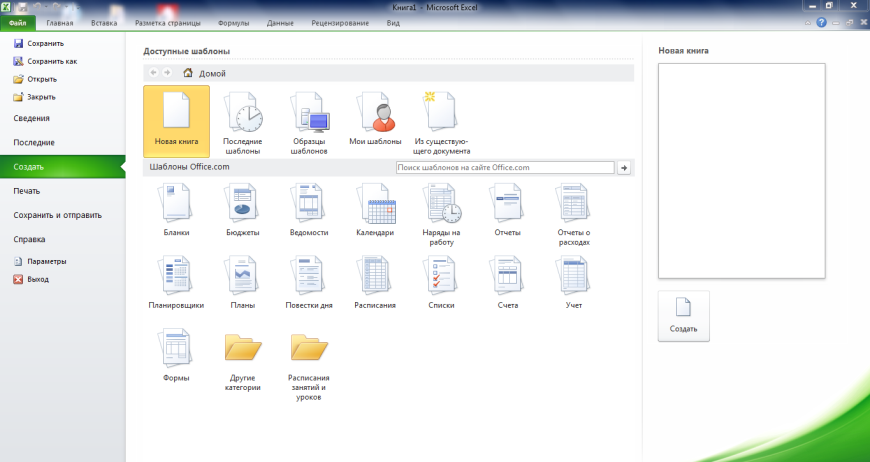
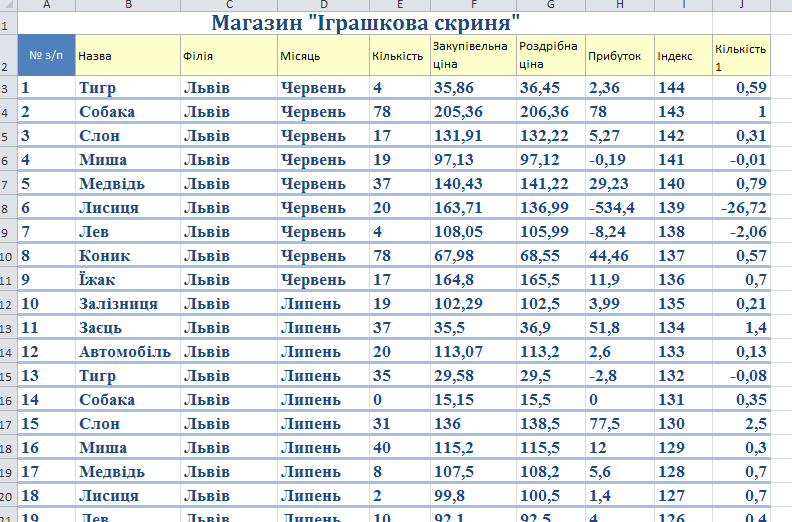
 (рисунок 1.7).
(рисунок 1.7).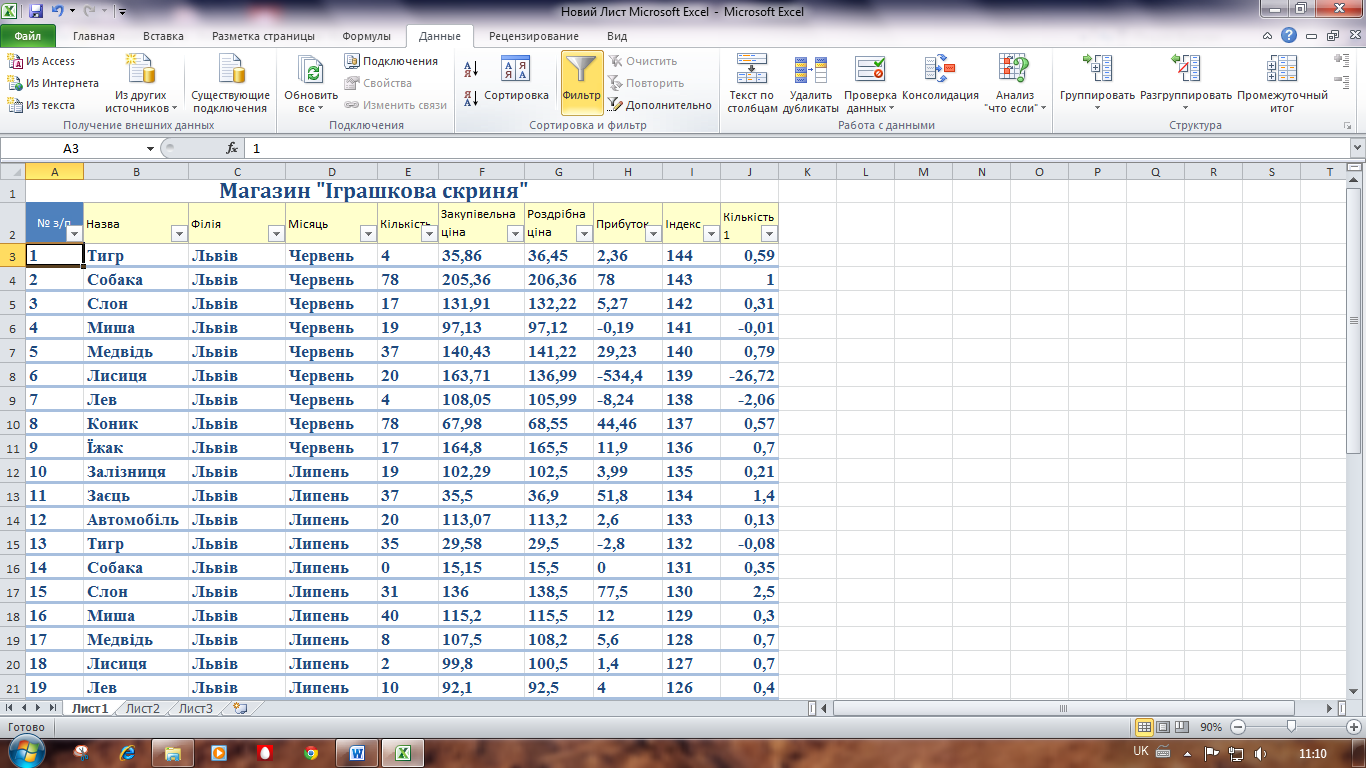
 Рисунок 1.8 Фільтровані дані
Рисунок 1.8 Фільтровані дані